為什麼 Snapchat 會鎖定您的帳戶以及如何解鎖 Snapchat
“我的 Snapchat 帳戶被鎖定,我無法訪問我的帳戶,如何解鎖?” Snapchat 與 Facebook 和 Instagram 一樣,是全球流行的社群媒體平台。與其他社交媒體的不同之處在於,Snapchat 在您與他人分享影片和照片後不久就會刪除它們。一旦您的帳戶被鎖定,您將無法分享或查看任何內容。因此,本指南告訴您如何 解鎖 Snapchat 迅速地。

在本文中:
第 1 部分:Snapchat 上的鎖意味著什麼
Snapchat 上的鎖意味著什麼?根據 Snapchat 的說法,帳戶可以被暫時或永久鎖定。當您嘗試登入 Snapchat 並看到帳戶已被鎖定的訊息時,這表示您的帳戶已被鎖定或停用。
為什麼您的帳戶被永久鎖定?
如果 Snapchat 偵測到某些違反社群準則或服務條款的活動,您的帳號將被鎖定。另外,Snapchat 可能會刪除您的內容。
為什麼 Snapchat 帳號被暫時鎖定?
如果您或其他人在短時間內多次嘗試使用錯誤密碼登錄,Snapchat 帳戶將會暫時停用。
另一種可能性是您擁有多個帳戶,其中一個帳戶違反了 Snapchat 的服務條款。
其他原因包括使用第三方應用程式或外掛程式登入您的 Snapchat 帳戶或在未經驗證的情況下發送過多的好友請求。
第 2 部分. 解鎖 Snapchat 帳號的 3 種方法
方法 1:如何解鎖暫時停用的 Snapchat 帳戶
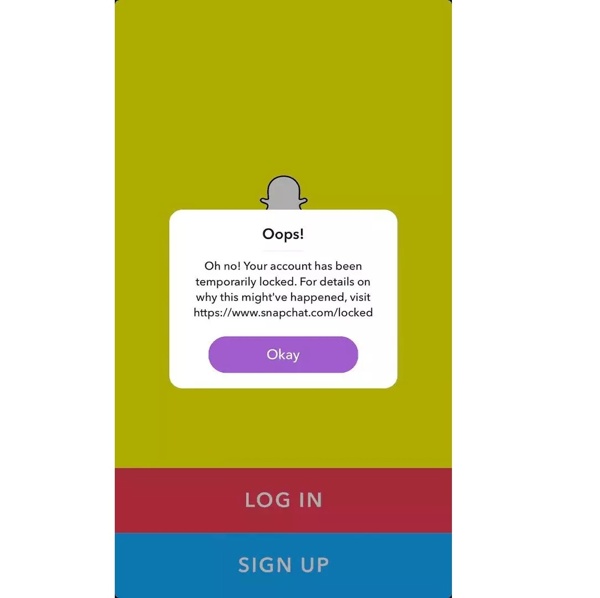
要恢復暫時停用的 Snapchat 帳戶,您需要等待 48 小時。確保卸載第三方應用程式和插件。然後嘗試再次登入。如果登入成功,則表示您的帳號已解鎖。請注意,此方法在某些情況下可能不起作用。
方法 2:如何在線上解鎖 Snapchat 帳戶
如果您已經等待 48 小時並且您的 Snapchat 仍然處於鎖定狀態,您將需要手動解鎖您的帳戶。幸運的是,Snapchat 提供免費線上解鎖帳戶的選項。
在網頁瀏覽器中造訪accounts.snapchat.com/accounts/unlock。您最好在 PC 或 Mac 電腦上執行此操作。行動瀏覽器可能會錯過重要的表格或資訊。
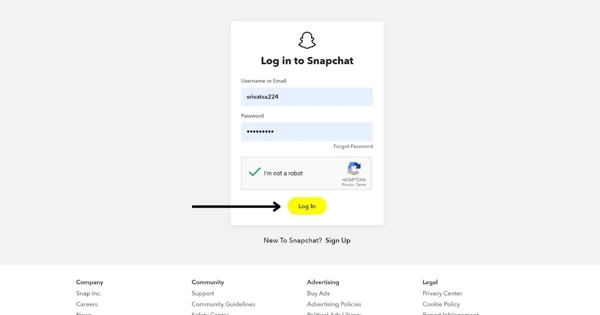
輸入您的 Snapchat 使用者名稱和密碼。另外,請按照螢幕上的說明操作以驗證您不是機器人。點選 登入 按鈕。
如果您的 Snapchat 被鎖定,您將看到 帳戶被鎖定 網頁。仔細閱讀警報訊息並點擊 開鎖 按鈕。如果您的帳戶因第三方應用程式或外掛程式而被停用,請確保您已卸載它們。
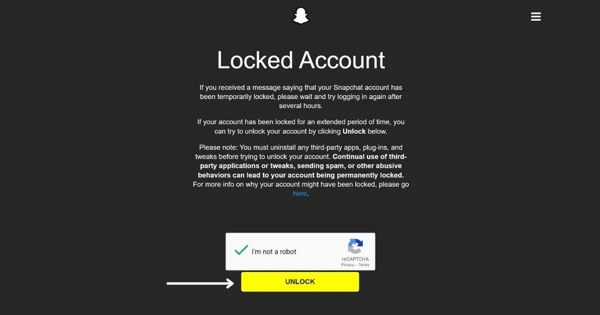
只要您進入成功網頁,您的 Snapchat 帳號就會解鎖。否則,你必須嘗試其他方法。
接下來,在官方網站或應用程式上登入您的 Snapchat 帳戶,並驗證您的電子郵件地址以確保您的帳戶沒有停用。
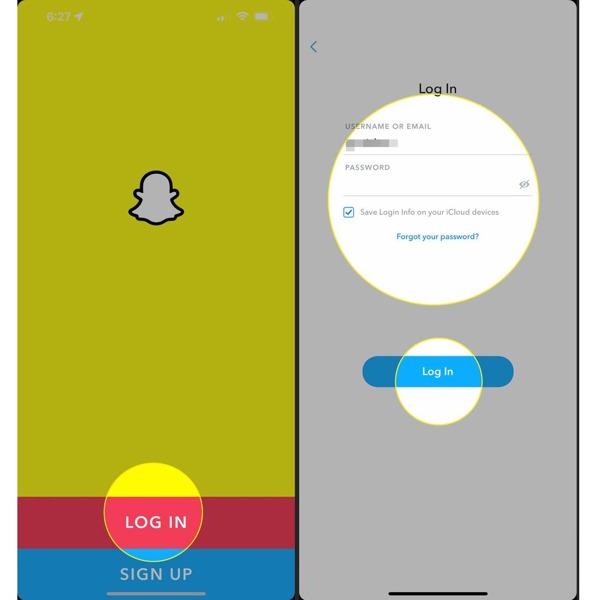
筆記:
此方法通常適用於 Snapchat 暫時鎖定的情況。
方法 3:如何解鎖永久鎖定的 Snapchat 帳戶
上述方法僅適用於解鎖臨時鎖定的 Snapchat 帳號。對於永久鎖定的 Snapchat 帳戶,聯絡 Snapchat 支援是解決問題的唯一方法。
在網頁瀏覽器中造訪 Snapchat 支援網站。
導航到 聯繫我們 從左側邊欄標籤。然後您將在主面板上看到幾個選項。
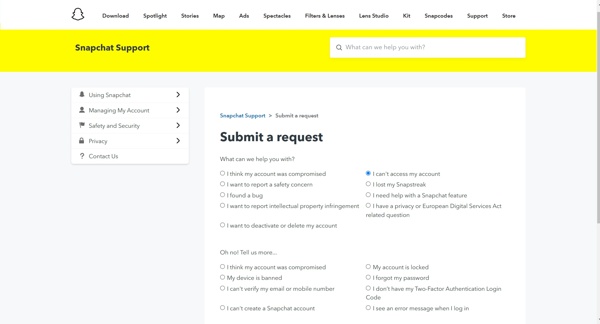
選擇 我無法存取我的帳戶 在下面 提交請求,然後選擇我 認為我的帳戶被駭了 或者 我認為我的帳戶已被盜用 在下面 告訴我們更多.
然後向下捲動並輸入您的用戶名、與您的 Snapchat 帳戶關聯的電子郵件地址和/或電話號碼。
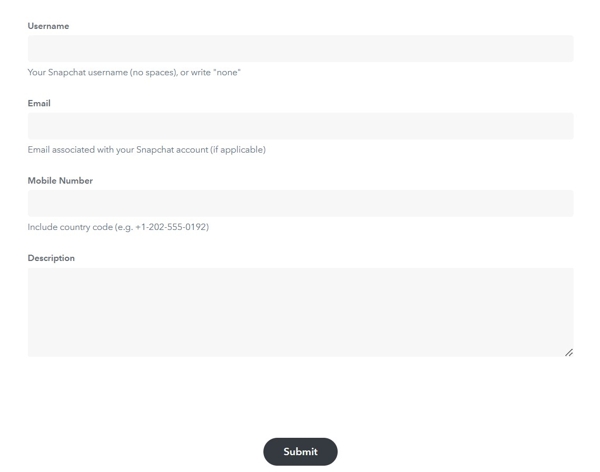
清楚描述您的帳戶的狀態 描述 字段,就像它可能已被其他人黑客攻擊或導致您的帳戶被鎖定的其他因素一樣。
點擊 提交 按鈕以提交您的請求。
當 Snapchat 收到您的請求並確信後,您的帳戶將被解鎖。如果沒有,您必須再次提交請求或直接建立新帳戶。
第三部分. 如何查看和儲存 Snapchat 登入密碼
根據我們的研究,大多數遇到 Snapchat 帳戶被鎖定問題的用戶都是由於多次輸入錯誤的密碼而導致的。不可否認,強而複雜的密碼很難被駭客破解。然而,主人也可能忘記了。為了避免 Snapchat 再次被鎖定,您最好有效保存密碼。從這一點來說,我們推薦 imyPass iPhone 密碼管理器.

4,000,000+ 次下載
以下是管理和備份密碼以避免 iPhone 上的 Snapchat 被鎖定的流程:
連接到您的 iPhone
將最好的 iPhone 密碼管理器安裝到電腦上後,即可運行它。然後使用 Lightning 線將 iPhone 連接到電腦。只要您的裝置被識別,請點擊 開始 按鈕開始掃描 iPhone 上的密碼。

查看 Snapchat 密碼
密碼掃描完成後,您將進入預覽視窗。選擇所需的密碼類型。若要查看您的 Snapchat 密碼,請選擇 網頁和應用程式密碼。預設情況下,密碼是加密的。點選 眼睛 按鈕旁邊的 Snapchat 密碼,您將看到詳細資訊。

備份您的 Snapchat 密碼
若要防止 Snapchat 再次被鎖定,請選擇您的密碼,然後按一下 出口 按鈕位於右下角。然後選擇正確的檔案格式,保留檔案名,設定目標資料夾,然後儲存備份。

常見問題。
-
如何重新啟用我的 Snapchat 帳號?
在手機上開啟 Snapchat 應用程式或在瀏覽器中造訪該網站。輸入您的使用者名稱和密碼,然後按一下 登入 按鈕。如果您的帳戶已停用,系統將提示您重新啟用它。點選 是的 在彈出的對話框中,然後按 好的。然後,您可以在收到重新啟用電子郵件後登入您的帳戶。
-
如果我的帳戶被永久鎖定,我可以取回快照嗎?
是的,即使您的 Snapchat 帳戶被永久鎖定,您也可以解鎖該帳戶。但是,在提交請求時需要您關聯的電子郵件地址和電話號碼。
-
Snapchat 恢復程式碼是什麼?
當您為 Snapchat 設定雙重認證時,您可以建立恢復程式碼,以支援您登入帳戶的能力。如果您丟失手機或更改電話號碼,您仍然可以登入 Snapchat。
結論
本指南討論如何 解鎖 Snapchat 帳戶 當它被暫時或永久鎖定時。現在,您應該了解為什麼會發生這種情況以及如何在各種情況下解決問題。為了避免再次被鎖定,您可以使用以下命令在 iPhone 上儲存 Snapchat 密碼 imyPass iPhone 密碼管理器.
熱門解決方案
-
密碼技巧
-
密碼
-
解鎖iOS
-
解鎖安卓

